Piezīme.: Mēs vēlamies sniegt jums visjaunāko palīdzības saturu jūsu valodā, cik vien ātri to varam. Šī lapa ir tulkota automatizēti, un tajā var būt gramatiskas kļūdas un neprecizitātes. Mūsu nolūks ir šo saturu padarīt jums noderīgu. Vai lapas lejasdaļā varat mums pavēstīt, vai informācija jums noderēja? Ērtai atsaucei šeit ir šis raksts angļu valodā.
Atkritne nodrošina drošības tīklu, kad lietotāji failu, versijas failu, saraksta elementiem, bibliotēkām, sarakstiem un mapju dzēšana no vietnes. Kad lietotāji dzēstu jebkuru no šiem vienumiem no vietnes, vienumi tiek novietoti atkritnē. Šajā rakstā galvenā uzmanība ir pievērsta kā vietņu kolekcijas administrators var pārvaldīt vietņu kolekcijas atkritne. Informāciju par uzdevumiem, kurus var izpildīt līdzstrādnieks vietnē, skatiet rakstā vienumu atjaunošana programmā SharePoint vietnes atkritnes.
Svarīgi!: Šajā rakstā ir aprakstīta vietnes atkritne, kas atšķirtas no Windows atkritnes. Informāciju par Windows atkritni skatiet sadaļā Windows atkritnes atkārtota novietošana uz darbvirsmas.
Tēmas šajā rakstā
Pārskats
Kā vietņu kolekcijas administrators varat skatīt un pārvaldīt izdzēstos vienumus visā vietņu kolekcijā no vietņu kolekcijas atkritnes administrēšanas lapas. Šajā lapā varat skatīt tos vienumus, kas pašlaik ir ievietoti lietotāja atkritnē, kā arī vienumus, ko lietotājs ir izdzēsis no atkritnes, nosūtot tos uz otrā līmeņa atkritni, kas tiek saukta arī par vietņu kolekcijas atkritni.
Lietotāji, kuri izdzēš vienumu atkritnē, var sazināties ar jums, lai atjaunotu vienumu tā sākotnējā atrašanās vietā, kamēr vien nav pagājis servera administratora iestatītais sākotnējais objekta izdzēšanas datums. Pēc noklusējuma vienumi atkritnē tiek automātiski izdzēsti pēc 30 dienām. Neatkarīgi no tā, vai vienums ir vai nav nosūtīts uz lietotāja vai vietņu kolekcijas (otrā līmeņa) atkritni, vienumi tiek automātiski izdzēsti pēc tāda dienu skaita, ko servera administrators ir norādījis centrālajā administrēšanas vietnē.
Piezīme.: Ja savā vietnē neredzat atkritni, iespējams, servera administrators to ir atspējojis.
1. Lietotājs izdzēš dokumentu no dokumentu bibliotēkas.
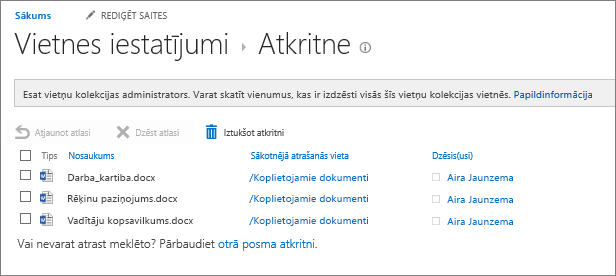
2. Dokuments tiek pārvietots uz vietnes atkritni; lietotājs vai vietņu kolekcijas administrators var to atjaunot vai izdzēst.

3. Pēc izdzēšanas no vietnes atkritnes fails tiek nosūtīts uz vietņu kolekcijas vai otrā līmeņa atkritni, kur vietņu kolekcijas administrators var to atjaunot vai izdzēst neatgriezeniski.
Izmantojot vietņu kolekcijas (otrā līmeņa) atkritni, vietņu kolekcija administratoram ir lielākas dzēsto vienumu vadības iespējas, jo tā nodrošina otrā līmeņa drošības tīklu, pirms vienums vietnē tiek neatgriezeniski dzēsts. Izdzēšot vienumu no lietotāja atkritnes, šis vienums tiek nosūtīts uz otrā līmeņa atkritni (dēvēta arī par vietņu kolekcijas (otrā līmeņa) atkritni), ko pārvalda vietņu kolekcijas administrators.
Vietņu kolekcijā atkritne ir iespējota pēc noklusējuma un centrālajā administrēšanas vietnē ir konfigurēta vietņu kolekcijas līmenī. Ja tā ir iespējota šajā līmenī, servera administrators var noteikt, cik ilgi vienumi paliek atkritnē, pirms tā tiek iztukšota. Servera administrators var arī atspējot vietņu kolekcijas (otrā līmeņa) atkritni vai pavisam atspējot atkritni vietņu kolekcijā.
Papildinformāciju par atkritnes konfigurēšanu centrālajā administrēšanas vietnē skatiet rakstā Atkritnes konfigurēšana vietnē TechNet.
Vienumu skatīšana vietņu kolekcijas administrēšanas lapā Atkritne
Kā vietņu kolekcijas administrators varat izmantot vietņu kolekcijas administrēšanas atkritni, lai skatītu, dzēstu vai atjaunotu citu lietotāju izdzēstos vienumus. Ja savā vietnē neredzat atkritni, iespējams, servera administrators to ir atspējojis.
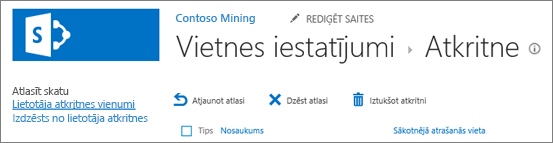
-
Vietnē, kurā vēlaties pievienot programmu, noklikšķiniet uz Iestatījumi

-
Sadaļā Vietņu kolekcijas administrēšana noklikšķiniet uz Atkritne.
Vienuma dzēšana, izmantojot vietņu kolekcijas (otrā līmeņa) atkritnes lapu
Pēc noklusējuma lietotāju izdzēstie vienumi tiek nosūtīti uz atkritni. Kā vietņu kolekcijas administrators varat skatīt šos vienumus vietņu kolekcijas atkritnes administrēšanas lapas sadaļā Lietotāja atkritnes vienumi. Kad lietotājs no atkritnes izdzēš vienumu, tas tiek nosūtīts uz vietņu kolekcijas (otrā līmeņa) atkritni. Kā vietņu kolekcijas administrators varat skatīt šos vienumus skatā Izdzēsti no lietotāja atkritnes.
Izdzēšot vienumu no vietņu kolekcijas (otrā līmeņa) atkritnes, tas tiek neatgriezeniski izdzēsts no vietnes.
-
Vietnē, kurā vēlaties pievienot programmu, noklikšķiniet uz Iestatījumi

-
Sadaļā Vietņu kolekcijas administrēšana noklikšķiniet uz Atkritne.
-
Veiciet vienu no šīm darbībām:
-
Lai skatītu lietotāja atkritnē esošos vienumus, noklikšķiniet uz skata Lietotāja atkritnes vienumi.
-
Lai skatītu vietņu kolekcijas atkritnē esošos vienumus, noklikšķiniet uz skata Izdzēsti no lietotāja atkritnes.
-
-
Atlasiet izvēles rūtiņu blakus dzēšamajam vienumam.
-
Noklikšķiniet uz Dzēst atlasi.
Vienuma atjaunošana, izmantojot vietņu kolekcijas (otrā līmeņa) atkritnes lapu
Lietotāji, kuri izdzēsuši vienumu atkritnē, var sazināties ar jums kā ar vietnes administratoru, lai jūs atjaunotu vienumu tā sākotnējā atrašanās vietā, ja vien nav pārsniegts attiecīgā vienuma sākotnējais dzēšanas datums, ko iestatījis servera administrators. Pēc noklusējuma atkritnē esošie vienumi tiek automātiski izdzēsti pēc 30 dienām.
-
Vietnē, kurā vēlaties pievienot programmu, noklikšķiniet uz Iestatījumi

-
Sadaļā Vietņu kolekcijas administrēšana noklikšķiniet uz Atkritne.
-
Veiciet vienu no šīm darbībām:
-
Lai atjaunotu lietotāja atkritnē esošos vienumus, noklikšķiniet uz skata Lietotāja atkritnes vienumi.
-
Lai atjaunotu vietņu kolekcijas atkritnē esošos vienumus, noklikšķiniet uz skata Izdzēsti no lietotāja atkritnes.
-
-
Atlasiet izvēles rūtiņu blakus atjaunojamajam vienumam.
-
Noklikšķiniet uz Atjaunot atlasi.
Ja atjaunojat vienumu, kas sākotnēji atradās izdzēstā mapē, mape tiek atkārtoti izveidota tās sākotnējā atrašanās vietā, un vienums tiek atjaunots šajā mapē.
Windows atkritnes atkārtota novietošana uz darbvirsmas
Kaut gan Windows atkritne nekā nav saistīta ar SharePoint, ir svarīgi, lai tā būtu pieejama un jūs varētu izgūt izdzēstos lokālos failus. Lai atkārtoti novietotu to uz darbvirsmas, veiciet tālāk minētās darbības.
Lai atkārtoti novietotu Windows 10 atkritni uz darbvirsmas, veiciet tālāk minētās darbības.
-
Atlasiet


-
Atlasiet Personalizēšana > Dizaini > Darbvirsmas ikonas iestatījumi.
-
Atlasiet izvēles rūtiņu Atkritne > Lietot.
• Lai nokļūtu līdz darbvirsmas ikonas iestatījumiem sistēmā Windows 8.1, pavelciet no ekrāna labās malas un atlasiet Meklēt. Meklēšanas lodziņā ierakstiet darbvirsmas ikonas un atlasiet Rādīt vai Paslēpt biežāk lietotās ikonas uz darbvirsmas.
• Lai nokļūtu līdz darbvirsmas ikonas iestatījumiem sistēmā Windows 7, atlasiet pogu Sākums, ierakstiet meklēšanas lodziņā “darbvirsmas ikonas” un atlasiet Rādīt vai Paslēpt biežāk lietotās ikonas uz darbvirsmas.










